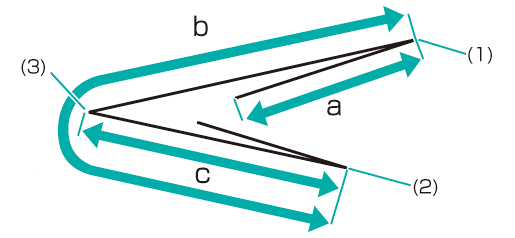Falzen: Anpassen der Altar-Falz-Positionen
Passen Sie die Falzpositionen für den Altar-Falz an.
Im Beispiel in diesem Abschnitt wird beschrieben, wie die Position von Falz 2 um 1 mm verlängert wird.
• Zweck der Anpassung der Altar-Falz-Position
Mit dieser Funktion können Sie die Altar-Falz-Positionen anpassen, indem Sie den gewünschten Wert für Falz 1, Falz 2 und Falz 3 eingeben.
Für Falz 1 und Falz 3
Negative Werte machen den Falz schmaler. (Die Breite der anderen Falze wird größer.)
Positive Werte machen den Falz breiter. (Die Breite der anderen Falze wird kleiner.)
Für Falz 2
Negative Werte machen den Falz breiter. (Die Breite der anderen Falze wird kleiner.)
Positive Werte machen den Falz schmaler. (Die Breite der anderen Falze wird größer.)
Wenn Sie sowohl Falz 1 als auch Falz 2 und Falz 3 anpassen, müssen Sie mit der Justage von Falz 1 beginnen. Die Position von Falz 1 wird ausgehend von der Kante des Blatts errechnet, während die Position von Falz 2 auf der Grundlage der Position von Falz 1 und die Position von Falz 3 auf der Grundlage der Position von Falz 2 ermittelt wird: Demzufolge können sich für die Messwerte 'a', 'b' und 'c' in Schritt 1 Änderungen in allen Positionen des Falzes ergeben.
Der Altar-Falz hat drei Falze, Falz 1 bis Falz 3 (siehe Abbildung im Schritt 1). Jede Falzposition kann festgelegt werden.

• Verwendungsszenarien
Wenn eine Altar-Falz-Position falsch ausgerichtet ist
• Zielumgebung
Bildcontroller | Bildcontroller IC-602 |
Installierter Finisher | Falzeinheit FD-503 |
* Der Beispielbildschirm kann in Abhängigkeit von Ihrer Systemumgebung von der tatsächlichen Anzeige abweichen.
Messen Sie die Fehlausrichtung der Falzposition mit einem Lineal.
Prüfen Sie die Maße von a, b und c in der folgenden Abbildung und passen Sie diese bei Bedarf an.
Die Erläuterungen in diesem Abschnitt erfolgen anhand eine Beispiels, bei dem die Breite 'a' um 1 mm verringert wird.
(1) Falz 1 / (2) Falz 2 / (3) Falz 3
* gibt die Ausgaberichtung an.
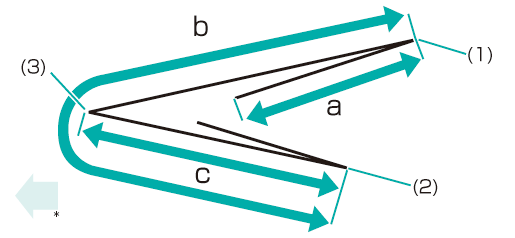
Drücken Sie auf dem Touch Display des Hauptsystems im Bildschirm [GERÄT] auf [Justage].
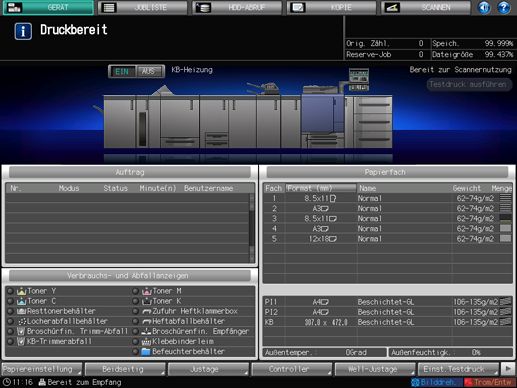
Drücken Sie auf [Finisher-Justage] im Bildschirm [Justagemenü].
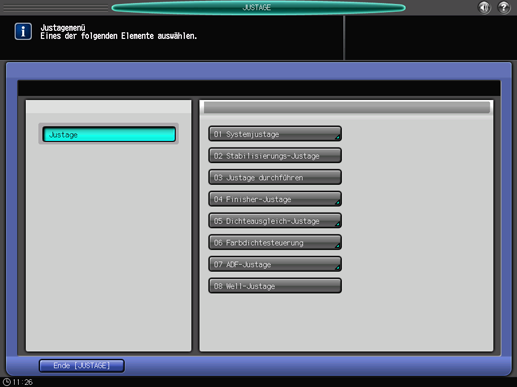
Drücken Sie auf [Multifalzfinisher-Justage] im Menü [Finisher-Justage].
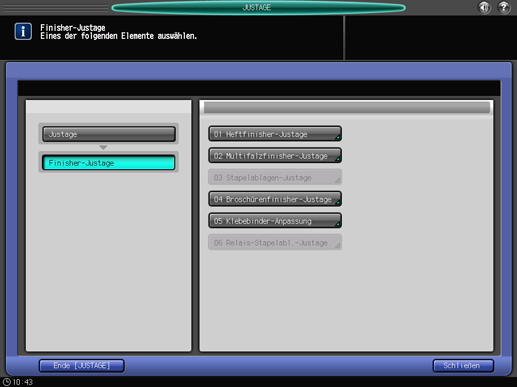
Drücken Sie auf [Justage Multifalzf.(Falz)] im Menü [Multifalzfinisher-Justage].
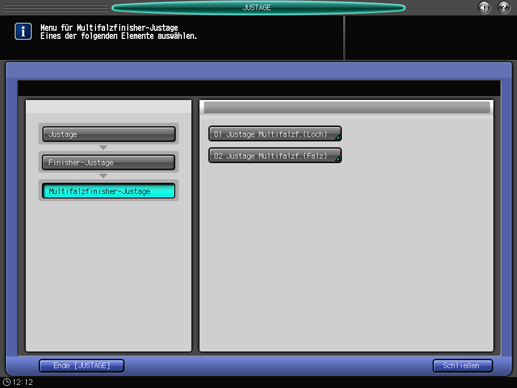
Drücken Sie auf [Altar-Falzpositionsjust.] im Bildschirm [Justage Multifalzf.(Falz)].
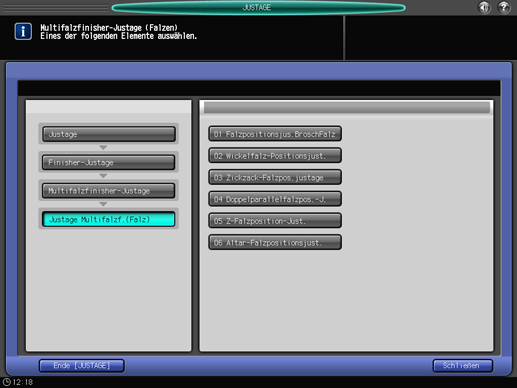
Wählen Sie das Papierformat und drücken Sie auf [Falz 1], [Falz 2] oder [Falz 3]. Geben Sie den Justagewert ein und drücken Sie auf [Einstellen].
Beispiel: Vergrößern der Breite von Falz 2 für [A3] (Horizontal) um 1 mm.
Funktion
Einstellung
[A3] (Horizontal) - [Falz 2]
Vergrößern der Breite von Falz 2 um 1 mm (-10)
Drücken Sie auf [+/-], [1], [0] und [Einstellen], um den Wert -10 einzugeben. Damit wird die Breite von Falz 2 ('a' in der Abbildung im Schritt 1) um 1 mm vergrößert.
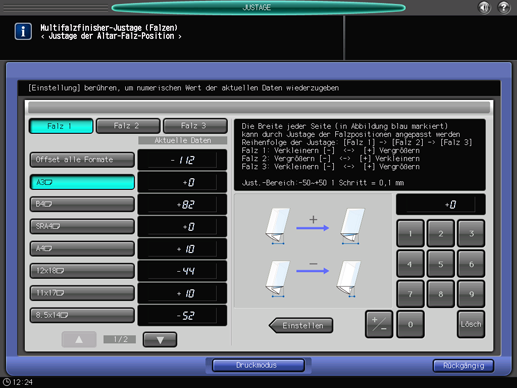
Drücken Sie auf die Tastatur am Bildschirm, um den Wert festzulegen.
Verwenden Sie [+/-], um anzugeben, ob der Wert positiv (schmaler) oder negativ (breiter) sein soll.
Sie können einen Wert in Schritten von 0,1 mm eingeben. (1 = 0,1 mm)
Wenn ein bestimmtes Papierformat ausgewählt ist, wird die Summe des eingegebenen Wertes und der zuvor unter [Offset alle Formate] angegebene Wert zum Einstellungswert.
Wenn Sie auf [Druckmodus] drücken, wechselt der Modus zum Druckmodus, in dem Sie das Original drucken können.
Drucken Sie das Original erneut mit einem Altar-Falz aus und prüfen Sie die Falzpositionen.
Wiederholen Sie die oben angegebenen Schritte, bis die gewünschten Falzpositionen erreicht wurden.